安装插件
安装三个插件:Prettier - Code formatter、ESLint、Vetur。对应的插件图片如下: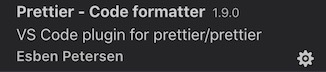
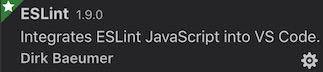
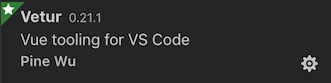
修改配置文件
MacOS使用Command + Sheft + P,windows使用Ctrl + Sheft + P搜索首选项:打开设置(json),然后把下面配置粘贴进去:
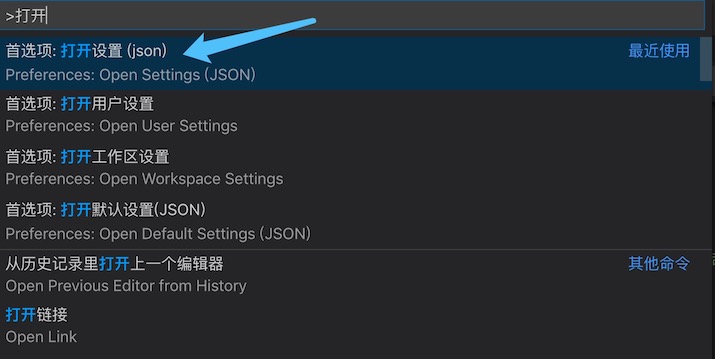
1 | { |
确保和项目配置不冲突
如果项目配置和VSCode默认的配置有冲突可能会出现问题,请确保根目录下的.vscode/settings.json文件和上面的文件并不冲突,可以把.vscode/settings.json设置为一个空JSON。
